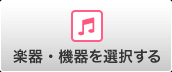ニュース
iPadのiOS13でのご利用について
2019/10/09
iPadでiOS(iPadOS) 13以降をお使いの場合、Safariの初期設定では「デスクトップ用WEBサイトを表示」がオンになっているため、データショップではMacOSからのアクセスと認識されます。
このため、iOSデバイスへのダウンロードが正しく行えないなど、以下のような問題が発生することを確認しております。
・iPad でMIDIデータの試聴(iOSではMP3データによる試聴)ができない
・iPadでMIDIデータ購入後、「ダウンロードはこちら」ボタンまたは「MIDIをダウンロード」ボタンを押してダウンロードするとMIDIファイルのままではなくzipファイルでダウンロードされてしまう。
・iPadでENSPIRE Controller アプリをインストールした状態でディスクラビア用リスニングデータを購入後、決済完了画面などで「ENSPIRE Controllerに戻る」ボタンが表示されない
・iPadでレジストデータ購入後、決済完了画面などで「エレクトーン弾き放題!アプリを起動」ボタンが表示されない
この場合、以下の操作手順により「デスクトップ用WEBサイトを表示」をオフに切り替えていただくことで通常通りご利用いただくことが可能です。
1)「設定」アイコンをタップして起動。
2)スクロールして、Safariのアイコンを探してタップ。
3)「デスクトップ用WEBサイトを表示」のスイッチを左にスライドしてオフにする。
お客様におかれましてはご不便をおかけしますが、よろしくお願いいたします。